手机怎么创建wifi无线网络连接,如今手机已经成为我们生活中不可或缺的一部分,它不仅仅是一种通信工具,更是我们获取信息、娱乐交流的利器,而在手机使用过程中,我们经常需要连接无线网络来实现更多功能。华为手机作为市场上颇具影响力的品牌之一,其WiFi连接功能也备受用户关注。如何在华为手机上创建WiFi无线网络连接呢?接下来我们将为您详细介绍华为手机的WiFi连接教程,让您轻松掌握这一技巧。
华为手机WiFi连接教程
步骤如下:
1.首先呢,我们进入手机上的桌面,点击“设置”进入(看下图)
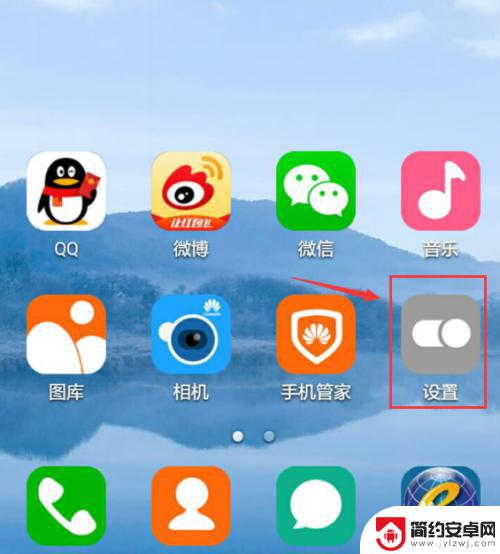
2.进入“设置”后,找到“全部设置”。在“全部设置”里的“无线和网络”里的最后一个菜单“更多”进入(看下图)
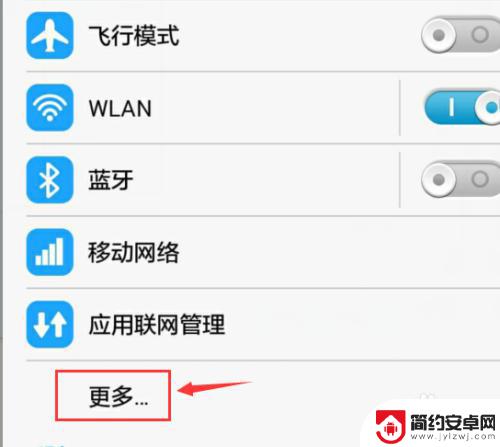
3.进入“更多”后,找到菜单栏的第三个“移动热点”点击进入(看下图)
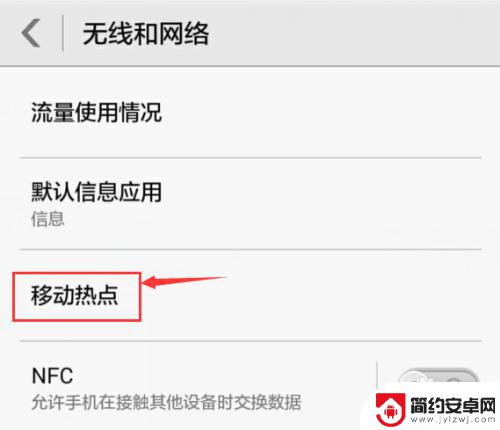
4.进入“移动热点”后,我们点击菜单栏的第三个“配置WLAN热点”进入(看下图)
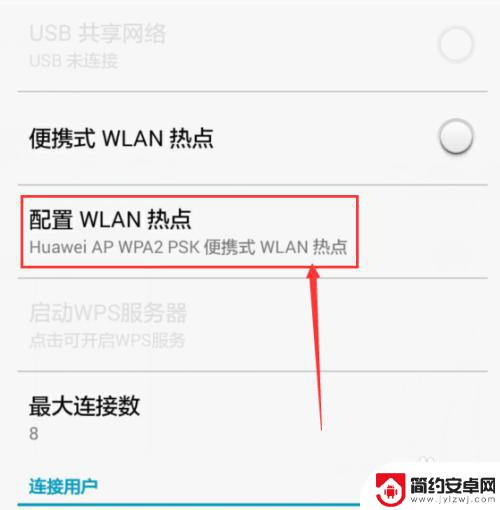
5.进入“配置WLAN热点”后,我们选择输入网络SSID(即无线网络的名称)、选择安全性、输入密码。点击“保存”即可(看下图)
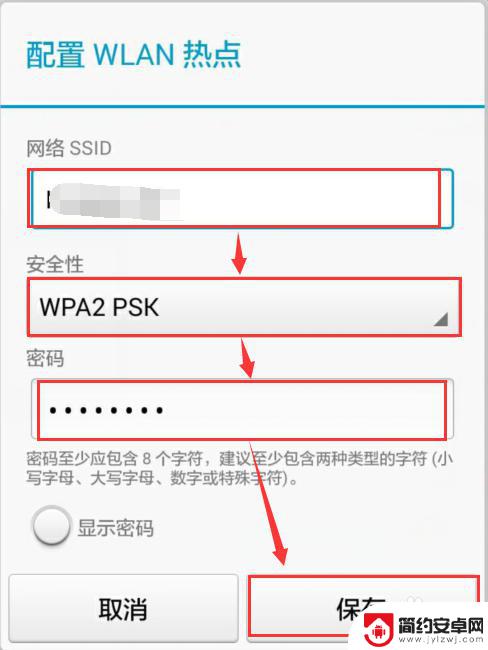
6.然后,我们点击菜单栏的第二个“便携式WLAN热点”后边的小对勾。我们打开就好了(看下图)
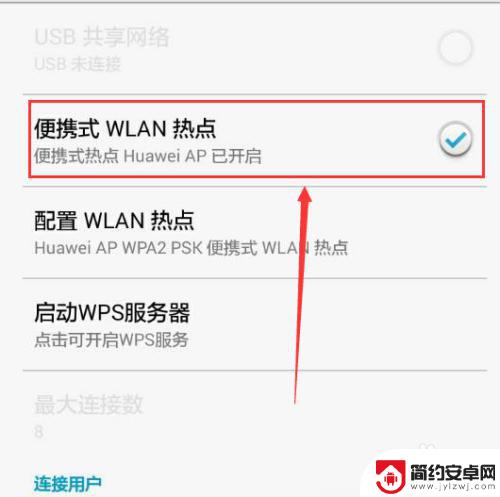
以上就是手机创建无线网络连接的全部内容,如果您还有不清楚的地方,可以参考本文提供的步骤进行操作,希望这篇文章对您有所帮助。










